Версията на операционната система е несъвместима с Startup Repair
Windows 10 пусна много актуализации с много по-вълнуващи функции, всички безплатно. Но има някои проблеми, които остават въпреки честите актуализации и много корекции на грешки. Въпреки това, ако се огледате и случайно погледнете на правилните места, ще намерите решението за повечето от проблемите си, които очевидно все още не са били адресирани.
В тази статия ще се занимаваме със съобщението за грешка „ Версията на операционната система е несъвместима с поправка при стартиране(The Operating System version is incompatible with Startup Repair) “, което може да видите, докато се опитвате да стартирате автоматично възстановяване(run Automatic Repair) .
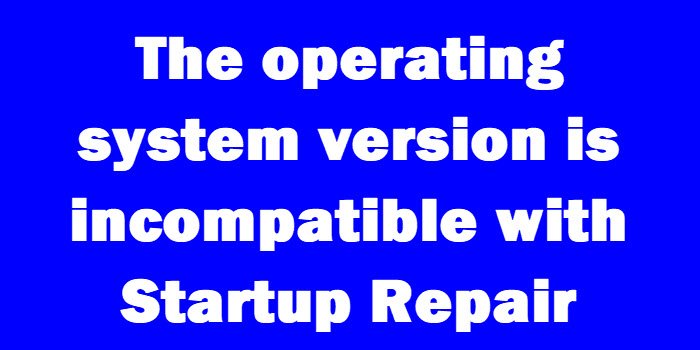
Версията на операционната система е несъвместима с Startup Repair
Съобщението за грешка се показва, когато Windows 10 се опитва да зареди и да ги отстрани с помощта на Startup Repair . Това изпраща компютъра в цикъл, от който никога не може да намери изход. Ако отворите регистрационния файл SrtTrail.txt , той ще покаже това.
Отидете на Разширени опции за ремонт
Това е първата стъпка към решението, независимо по кой път ще преминете по-късно:
- Опитайте да оставите компютъра да се стартира и докато го прави, натиснете клавиша Shift(Shift key) и без да го пускате, продължете да натискате F8 многократно. Може да се наложи да опитате целия този процес няколко пъти, преди той да отговори.
- Това ви отвежда до екрана за възстановяване(Recovery) и там ще намерите връзката „ Вижте разширени опции за поправка(See Advanced Repair Options) “.
Ако този процес не работи, което е вероятно, има по-добър начин да използвате инсталационния носител на Windows 10 :
- Вземете инсталационния(Installation) носител на Windows 10 .
- Рестартирайте компютъра и влезте в BIOS , когато се зарежда.
- Променете реда на зареждане, за да стартирате от носителя, а не от твърдия диск.
- Не забравяйте да запазите промените, преди да излезете от BIOS .
- Оставете инсталационния носител да стартира.
- Изберете часовата зона, езика и предпочитанията на клавиатурата.
- Щракнете върху „Напред“ и ще видите бутона „Инсталиране сега“.
- Намерете бутона " Поправете компютъра(Repair your computer) ", за да стигнете до Разширени опции за ремонт(Advanced Repair Options) .
Деактивиране на налагането на подпис на драйвери с помощта на Разширена опция за ремонт(Advanced Repair Option)
След като сте отворили екрана с разширени опции за стартиране(Advanced Startup Options) , както е обяснено по-горе, направете следното:
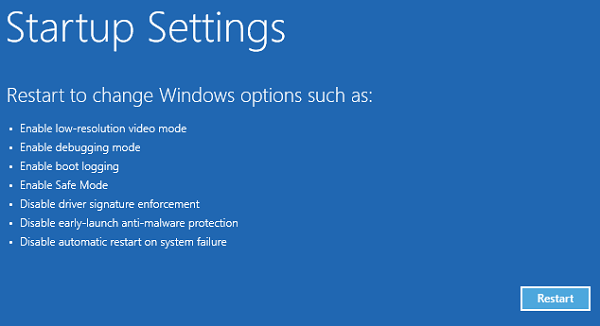
- Щракнете върху „Отстраняване на неизправности“ под екрана „Избор на опция“.
- Отидете на „ Разширени(Advanced) опции“ и щракнете върху „Настройки за стартиране на Windows“.
- Щракнете върху „Рестартиране“ и изчакайте да се покажат „Разширени опции(Options) за зареждане “.
- Придвижете се до опцията „ Деактивиране на прилагането на подписа на драйвера(Disable Driver Signature Enforcement) “, като използвате клавишите със стрелки.
- Натиснете „Enter“ (или щракнете върху „Рестартиране“) и изчакайте компютърът да се стартира.
Проблемът трябва да бъде решен.(The problem should be solved.)
Между другото, ако нямате инсталационен носител и първият начин да стигнете до разширените (Advanced Repair) опции(Options) за ремонт не работи, ще трябва да създадете стартиращ USB(create a bootable USB) и да го използвате.
Related posts
Автоматичният ремонт при стартиране не може да поправи вашия компютър в Windows 11/10
Windows не успява да се стартира; Автоматичен ремонт при стартиране, нулиране на компютъра не успее, Влиза в цикъл
Отстранете проблеми, които пречат на зареждането на Windows, с Startup Repair
Как да поправите Windows 7 с помощта на Startup Repair
Настройката на BitLocker не успя да експортира хранилището BCD (данни за конфигурация на зареждане).
Как да стартирате Windows в UEFI или BIOS фърмуер
Инструмент за поправка на двойно зареждане: Поправете BCD данни за конфигурация на зареждане
Поправете повредена грешка в изображението на Windows 0x800f0906
Поправете липсата на NTLDR, натиснете Ctrl-Alt-Del, за да рестартирате грешка в Windows 10
Поправете или поправете основния запис за зареждане (MBR) в Windows 10
Защитете главния запис за зареждане на вашия компютър с MBR филтър
FaceTime Camera не работи в Windows 10 с Boot Camp
Възстановете, поправете, поправете основния запис за зареждане (MBR) в Windows 11/10
Грешка 0211: Клавиатурата не е намерена на компютър с Windows 10
Windows 11/10 блокира на екрана Моля, изчакайте
Инструментът за стартиране и онлайн отстраняване на неизправности на Xbox ще ви помогне да коригирате грешките на Xbox One
Поправете безкраен цикъл за възстановяване при стартиране на Windows 10/8/7
Поправяне на дискови грешки. Това може да отнеме час
Създайте MultiBoot USB Flash Drive с помощта на YUMI Multiboot USB Creator
Как да стартирате или поправите компютър с Windows с помощта на инсталационния носител
